Как запускать Android игры на компьютере инструкция для начинающих
Доброго времени суток!
На платформе Android есть немало весьма интересных игрушек (вспомнить хотя бы Subway Surfers, Terraria и пр.). Часть из них выпущены и под Windows (и здесь все OK), но вот как поиграть на компьютере в те из них, которые есть только на Android.
Собственно, в сегодняшней заметке как раз и будет рассмотрена эта задача. Сразу отмечу, что наш вопрос не касается сопряжения телефона и ПК или простого подключения монитора (ТВ) к смартфону — мы именно на Windows запустим Андроид-игру.
В тему!
Передача изображения с экрана телефона на компьютер (или как управлять Андроидом с ПК/ноутбука) — https://ocomp.info/ekran-telefona-na-kompyuter.html
Итак, теперь ближе к делу.
Возможности для запуска андроид игр на ПК
- Один из очевидных, но довольно редко используемых способов — установка полноценной OS Android на свой компьютер. Она проще и меньше по объему, чем основные системы, предназначенные специально для ПК. Запуск дополнительной операционной системы внутри уже существующей, увеличит нагрузку на оперативную память и процессор. Выделить место на жестком диске для нее тоже придется. Его нужно немного, по сравнению с занимаемым полноценными системами для компьютеров, но больше, чем для обычных программ. При установке понадобится вносить настройки в BIOS. Если вы не уверены, что сможете, и не умеете с ней обращаться, такое вмешательство может быть опасно для ПК. К счастью, это не единственный вариант.
- На официальном сайте для Android в открытом доступе предоставляется набор инструментов Android Virtual Device Manager. Из него бесплатно загружается все необходимое для настройки среды разработки, запуска приложений и не только. Настроив среду и создав эмулятор, который копирует функции операционной системы и имитирует ее поведение, можно играть и запускать все приложения. По понятным причинам, этим способом обычно пользуются профессионалы для тестирования своих разработок и выявления ошибок. Кроме того, сторонним приложениям допуск в официальную программу закрыт.
- Самый простой и широко используемый способ, подходящий для обычных пользователей – использование готового эмулятора. В силу актуальности проблемы, уже разработано много таких программ. При включении эмулятора автоматически запускается виртуальная машина, и можно пользоваться приложениями так, как вы привыкли это делать на любом устройстве.
Программы отличаются по способу работы и «глубине» эмуляции. Некоторые предоставляют полный спектр возможностей OS Android, а есть предназначенные в основном для запуска игр и приложений, без воссоздания работы операционной системы.
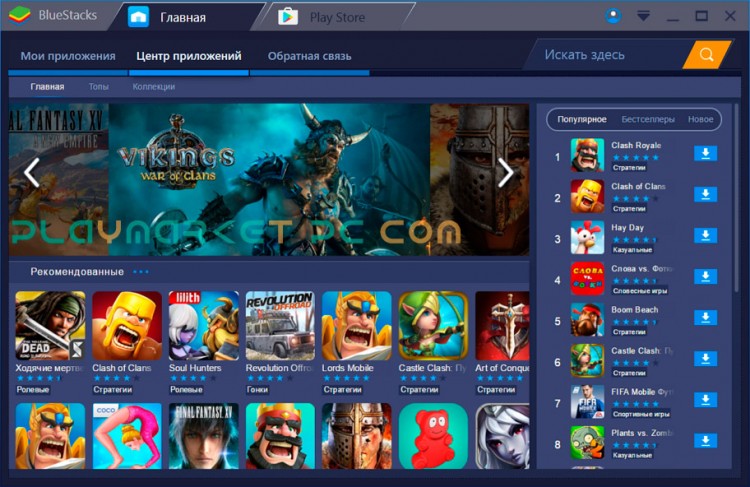
Почитать подробнее об одном из самых известных эмуляторов, хорошо подходящих для игр и ознакомиться с руководством его установки можно на playmarket-pc.com. Сайт Playmarket PC также содержит ссылки для скачивания Google Play на компьютер и инструкции по установке популярных игр и приложений.
GenyMotion Android Emulator
Этот эмулятор является чуть более продвинутым, чем первый. В большей степени он ориентирован на людей, которые не просто представляют себе, что такое эмуляция Андроид, но и понимают, как и на что это может влиять. Набор функций здесь соответствующий: эмуляция разных версий Android, изменение настроек производительности, запись и обмен демонстрационными записями.

У GenyMotion есть как онлайн, так и офлайн-версия для установки
В отличие от ApkOnline Android Emulator, этот эмулятор может работать как в браузере, так и нативно. Поэтому он, во-первых, более требователен к железу, а, во-вторых, может тратить больше ресурсов для реализации всего потенциала. Так что я бы считал GenyMotion Android Emulator если не профессиональным ПО, то по крайней мере просьюмерским.
Преимущества:
- Поддержка высокого разрешения
- Поддержка веб-камеры и скринкаста
- Имитация более 30 сочетаний аппаратного обеспечения
- Версия для macOS поддерживает мультитач и широкий набор сенсоров
Недостатки:
- Отсутствие поддержки AVD
- Плохое качество записи звука
- Большое количество рекламы в бесплатной версии
Шаг № 3. Установка Android игр.
После завершения настройки, вы попадете на страницу магазина приложений Play Market, где сможете установить игру, которую выбрали ранее.
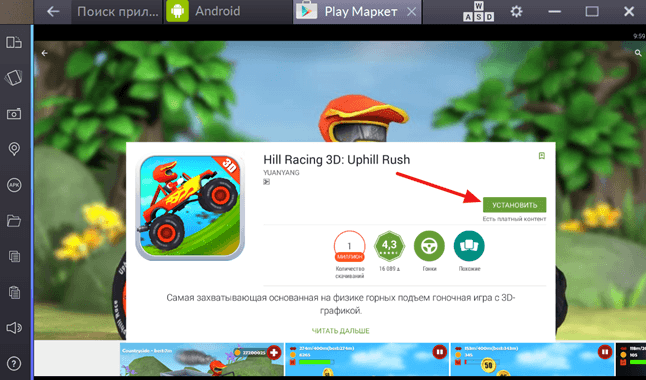
После установки игры из Google Play, вы можете найти и запустить ее на вкладке «Android».
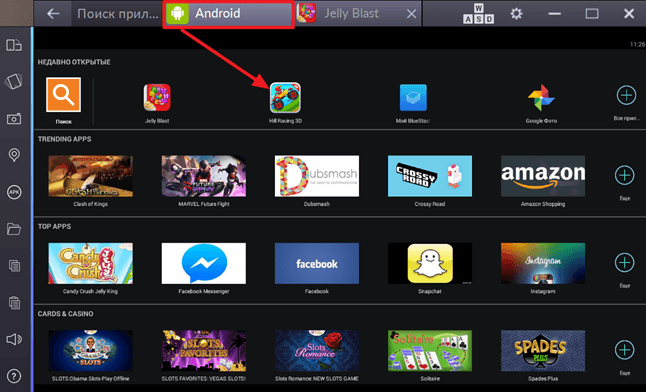
Для того чтобы установить другие игры, воспользуйтесь поиском. Для этого просто нажмите на кнопку «Поиск» на вкладке «Android».
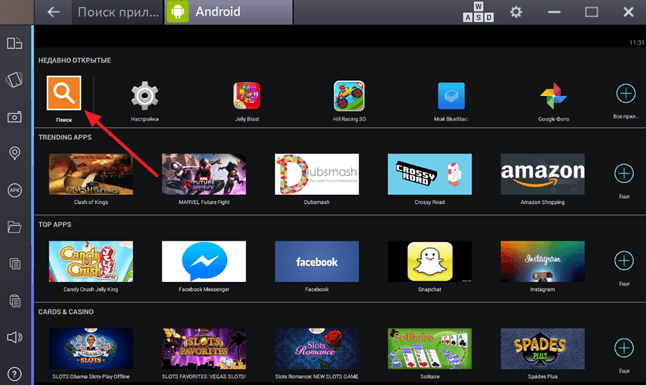
После этого введите название Андроид игры, в которую вы хотите играть на компьютере, а потом нажмите на кнопку «Поиск на Play Market».
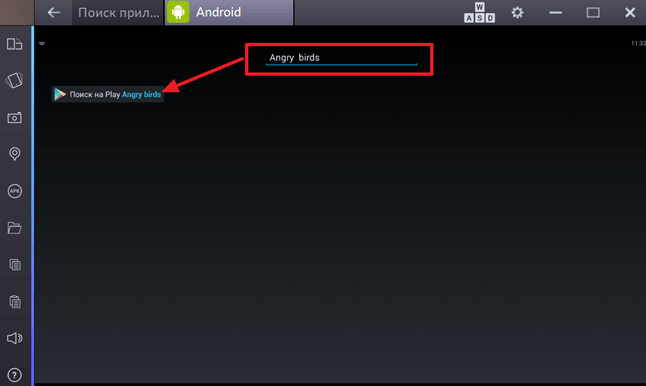
Дальше вы попадете в Play Market, где вы сможете выбрать нужную игру и установить ее.
Genymotion
Одна из самых «серьезных» программ в нашем списке. Скачать ее можно только с официального сайта и только после прохождения процедуры регистрации. Сложность доступа (не всякому захочется совершать такое множество лишний действий для того, чтобы просто скачать программу на компьютер!) с лихвой компенсируется диапазоном возможностей, которыми располагает эмулятор. В первую очередь речь идет о тонкой настройке — если все остальные утилиты, описанные выше, эмулируют систему Android, как таковую, то Genymotion позволяет выбрать конкретную версию, а также модель устройства — смартфона или планшета. Добавьте сюда интуитивно понятное управление, щадящие системные требования и приятный дизайн — и вы получите, вероятно, одну из лучших программ для эмуляции мобильных игр, которые только существуют на сегодняшний день.
Но при этом, разумеется, не обошлось без недостатков. Главный из них — в отличие от перечисленных выше, данная утилита не имеет ни собственной цифровой библиотеки, но постоянной связи с Play Market.
Скачивать для нее игры придется из сторонних источников — а это, как мы уже успели выяснить, небезопасно. С другой стороны — неким аналогом сервиса является встроенный в программу цифровой каталог Black Market. Он, разумеется, не такой большой, как официальный дистрибутив, но содержащихся в нем игр и полезных приложений все равно вполне хватит для того, чтобы вы могли развлекаться на протяжении долгого времени, не обращаясь при этом к посторонним ресурсам.
Добавить комментарий Отменить ответ


UDL — бесплатная программа для скачивания видео и аудио: YouTube, ВК и др.
Установка и запуск игр через эмулятор Bluestacks
Существует два основных способа использования Bluestacks для установки и запуска игр. Первое, что нужно сделать, так это скачать игру или приложение в формате APK. Следует помнить, что именно он используется в эмуляторах. По завершению скачивания нужно просто нажать на документ и выбрать активацию через эмулятор. По завершению операции следует поставить на запуск игру или приложение. Вот и все, дальше уже можно использовать программу по назначению.
Второй вариант, как можно устанавливать игры через Bluestacks — это при помощи Google Play. Разумеется, для этого у пользователя должна быть соответствующая учетная запись. После того как аккаунт будет активен, все необходимое, в том числе и доступ к приложениям, появится в программе. Что необходимо сделать, чтобы скачать игру:
- Зайти в приложение через эмулятор.
- Найти в списке нужный продукт. Можно посмотреть ТОП бесплатных игр или самых популярных.
- Определившись с нужной, следует нажать кнопку «Установить».
- После того как игра скачается, ее можно будет запустить.
Как можно понять, все достаточно просто за счет того, что Bluestacks имеет русифицирваныый интерфейс. С настройкой справится даже начинающий пользователь.
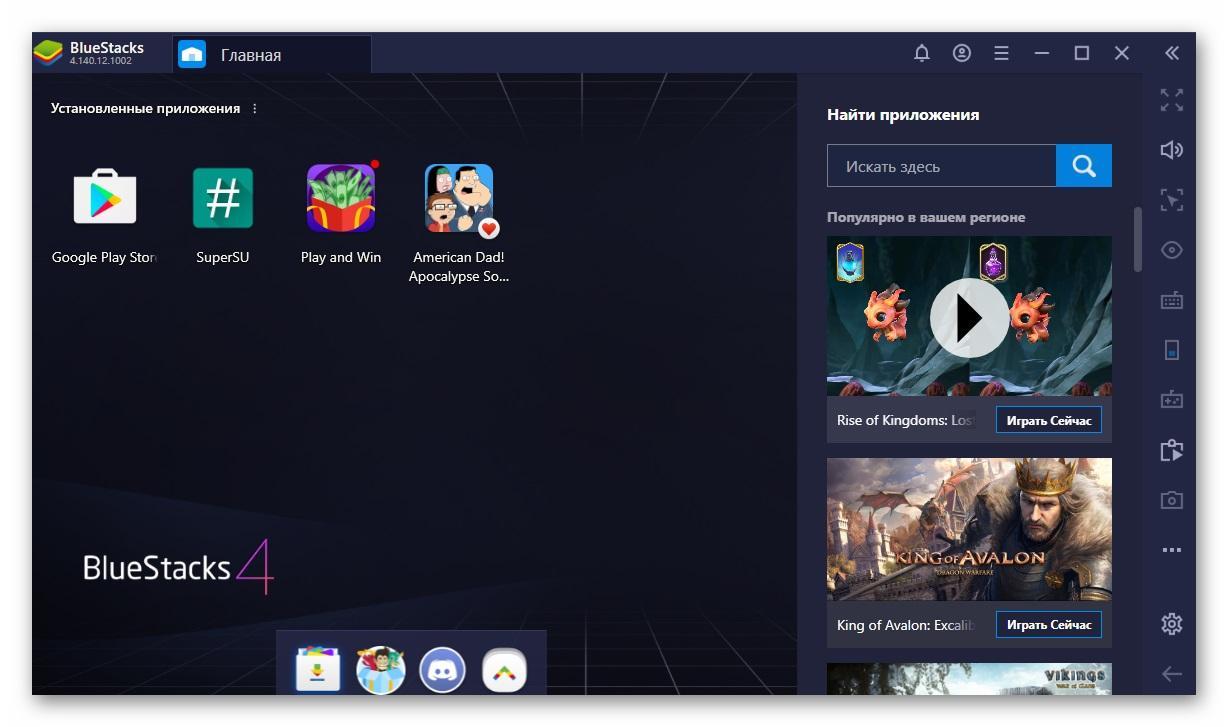
Запуск игр через эмулятор Bluestacks
Так можно ли играть в арндроидные игры на персональном компьютере или ноутбуке? Да, это вполне реально. Что нужно сделать пользователю, так это просто найти подходящий для себя эмулятор, скачать, установить его, а после играть в свое удовольствие. Разумеется, существуют и другие методы запуска игр, чуть более сложные, но при желании можно использовать и их.
*Цены в статье указаны на март 2020 г.









